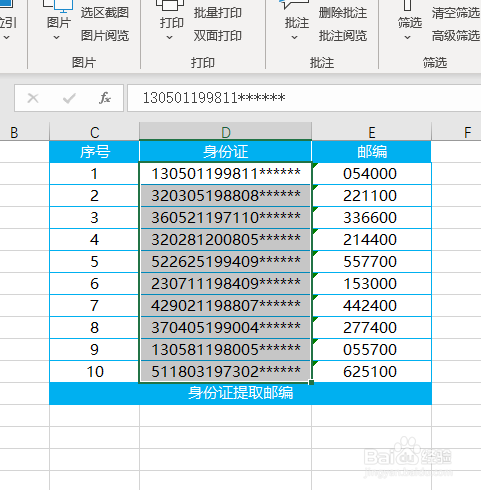1、打开excel身份证号码文件,现在要求我们快速根据身份证号码提取邮编信息。

2、首先我们选中身份证号码单元格,点击【DIY工具箱】选项卡
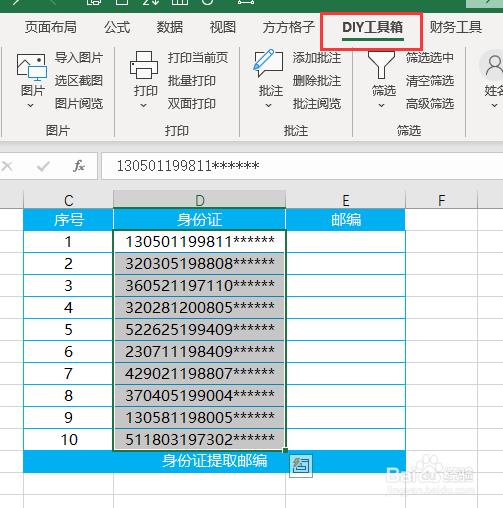
3、点击【身份证】选择提取【邮编】

4、接着点击【确定】

5、选择合适的保存位置即可
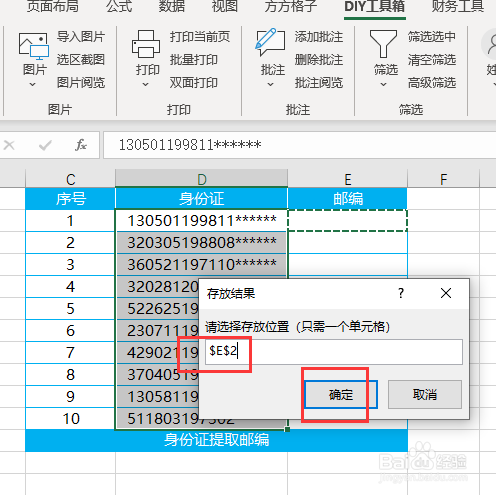
6、操作完成,结果如下图。
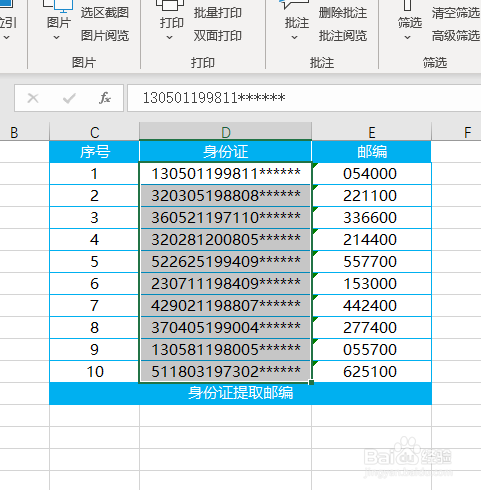
时间:2024-10-17 14:32:42
1、打开excel身份证号码文件,现在要求我们快速根据身份证号码提取邮编信息。

2、首先我们选中身份证号码单元格,点击【DIY工具箱】选项卡
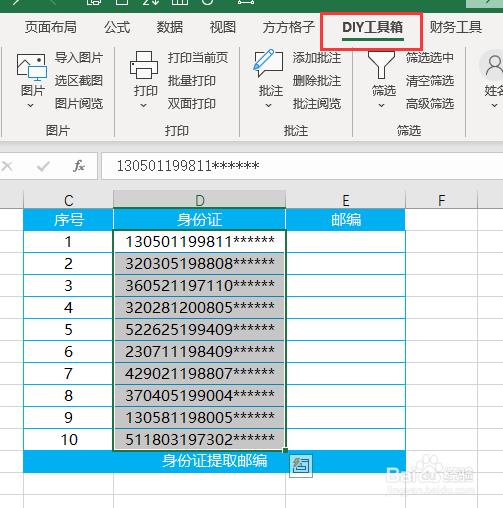
3、点击【身份证】选择提取【邮编】

4、接着点击【确定】

5、选择合适的保存位置即可
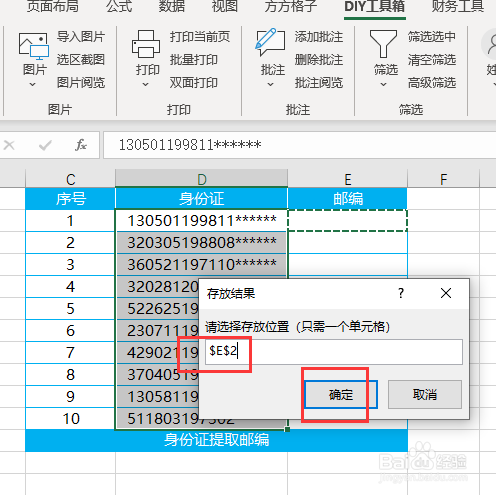
6、操作完成,结果如下图。